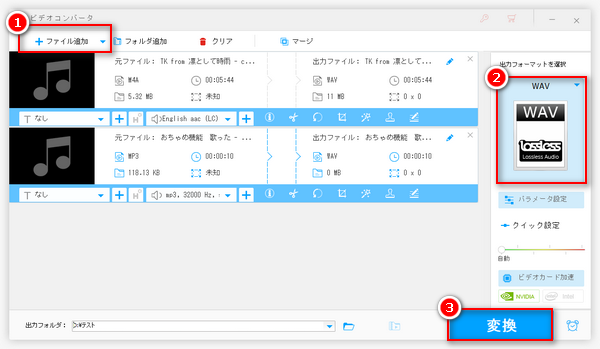




iTunesはAppleデバイスのデータ管理ツール、メディアプレイヤーとして使える以外、音楽形式変換ソフトとして利用することもできます。ですが、その変換手順は少し分かりずらいので、どうやって変換するのか迷っている方が少なくないと思います。
ということで、今回は、iTunesを利用して曲をWAVに変換する、WAVをほかの形式に変換する手順を分かりやすく説明したいと思います。
iTunes内の曲(MP3など)をWAVに変換する手順については、下記をご覧ください。
Step1:iTunesを実行し、ツールバーで「編集」>「環境設定」をクリックします。
Step2:「一般環境設定」のダイアログで「読み込み設定」をクリックします。
Step3:「読み込み設定」ダイアログで、「読み込み方法」のドロップダウンリストから「WAVエンコーダ」を選択してから「OK」をクリックします。
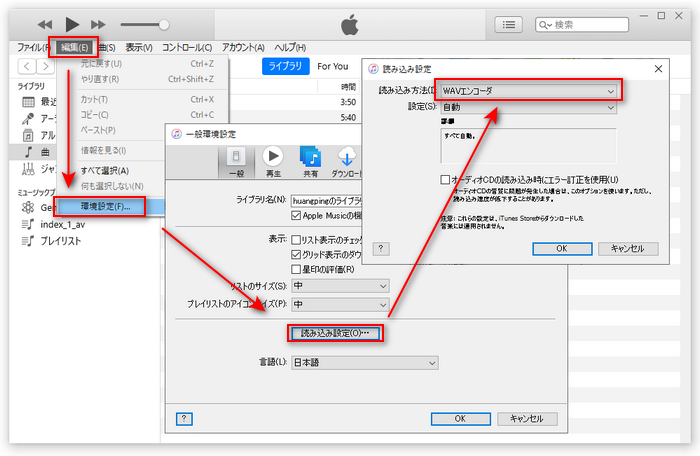
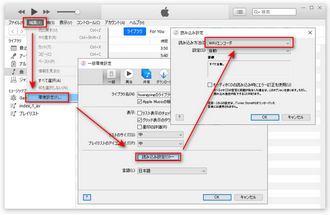
Step4:変換したい曲を選択した状態で、ツールバーで「ファイル」>「変換」>「WAVバージョンを作成」をクリックすれば、iTunesの曲をWAVに変換できます。
変換された曲は元の曲の上または下に表示されます。「環境設定」で変換したファイルの保存先を確認/変更することもできます。
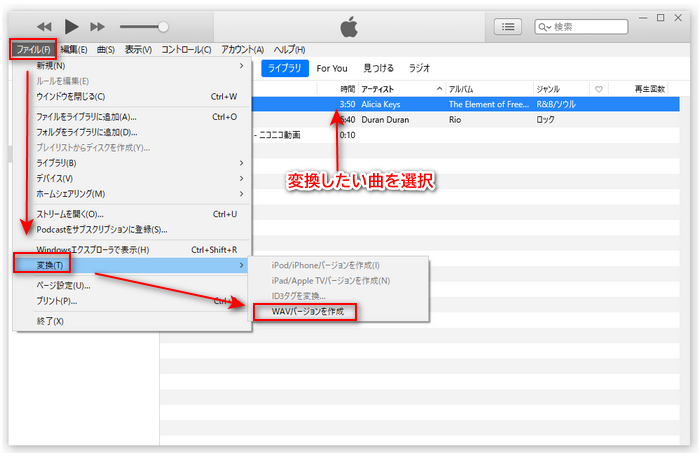
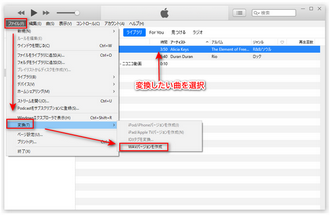
ヒント:iTunes内の曲だけではなく、パソコンに保存されている曲をiTunesに取り込んでこの手順でWAVに変換することもできます。
次は、アイチューンズでWAVをMP3などの形式に変換する手順を見てみましょう。
Step1:iTunesを実行し、ツールバーで「編集」>「環境設定」をクリックします。
Step2:「一般環境設定」のダイアログで「読み込み設定」をクリックします。
Step3:「読み込み設定」ダイアログで、「読み込み方法」のドロップダウンリストからWAV以外のエンコーダを選択してから「OK」をクリックします。ここでは、「MP3エンコーダ」を例にします。
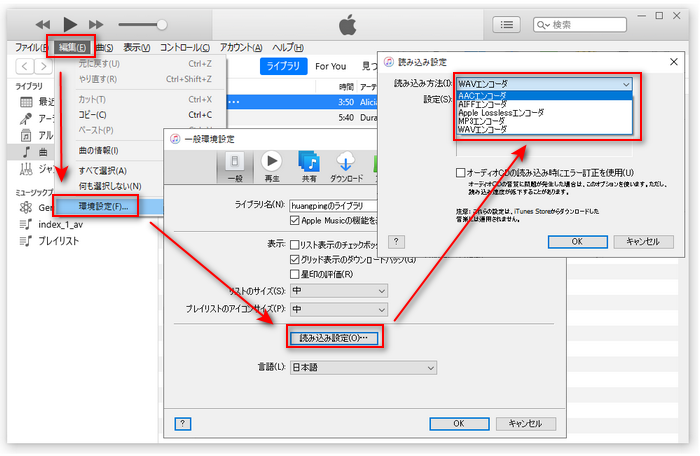
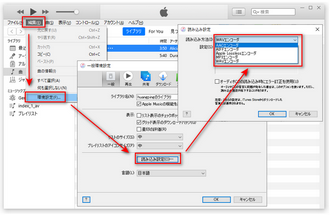
Step4:変換したいWAV音楽を選択した状態で、ツールバーで「ファイル」>「変換」>「MP3バージョンを作成」をクリックすれば、iTunesでWAVをMP3に変換できます。
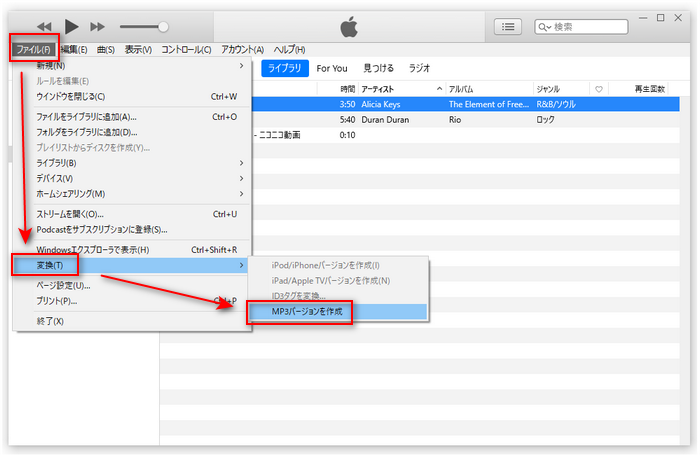
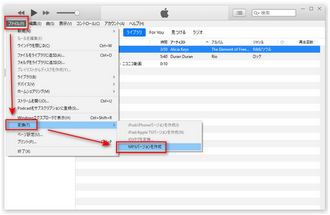
合わせて読みたい:iTunesでWAVをMP3に変換する方法
上記から見れば、iTunesでWAVを変換する手順はそれほど複雑ではありません。ですが、iTunesはプロの変換ソフトではないため、入力形式(WAV、MP3、M4A、AIFF、WMA)と出力形式(WAV、MP3、M4A、AIFF)が少なく、それ以外の音楽は変換できません。また、変換する前に音声ファイルを編集できなかったり、変換する際エラーが発生したりなどのデメリットもあります。
そこで、次は、iTunesの代わりになれるプロの音楽変換ソフトを推薦したいと思います。iTunesでWAVを変換できない場合、次の変換ソフトを使ってみましょう。
WonderFox HD Video Converter Factory ProはWAV、MP3、FLAC、ALAC、M4Aなどほとんどの音楽ファイルの読み込みと、十数種類の音楽形式の出力に対応する多機能の音楽変換ソフトです。WAVなどの音声を自由に変換することができます。もちろん、動画形式もサポートしており、動画から音声を抽出してWAV、MP3などに変換することもできます。
変換する前、音楽ファイルをカットしたり、複数の音楽ファイルを一つに結合したり、音楽ファイルのサイズを圧縮したりするなどもできます。
また、ダウンロード機能と録画・録音機能も付いていて、YouTubeなどのサイトから音楽をダウンロードしてWAVなどに変換したり、パソコンで流れている音をWAVで録音したりすることも可能です。
1ソフトを立ち上げ、最初の画面で「変換」をクリックします。
2「ファイル追加」または「フォルダ追加」をクリックしてWAVファイルもしくはWAVに変換したいファイルをソフトに読み込みます。
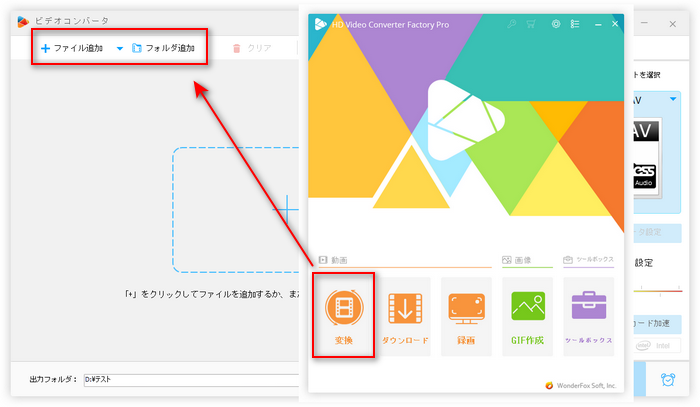
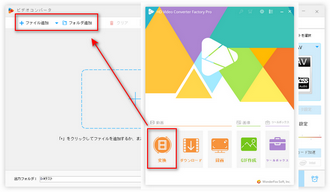
3画面右側の「出力フォーマットを選択」下のアイコンをクリックします。
4「音楽」カテゴリでWAVまたは他の音楽形式を選択します。
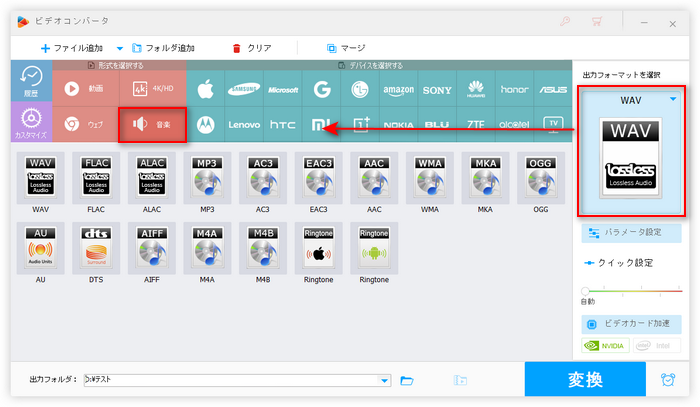
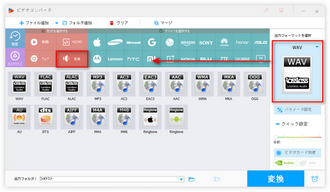
5ソフト底にある「▼」ボタンをクリックして保存先を指定します。
6「変換」をクリックすれば曲をWAVに変換、またはWAVをMP3などに変換できます。
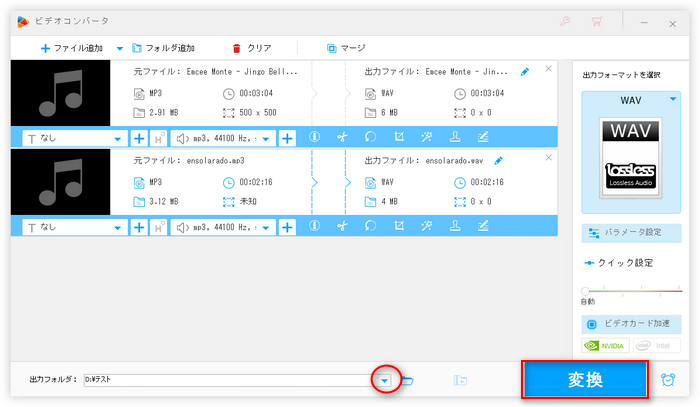
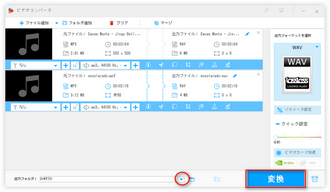
以上はiTunesで曲をWAVに変換、WAVをほかの形式に変換する方法に関する紹介でした。iTunesでWAV変換できない場合、お薦めの変換ソフト「WonderFox HD Video Converter Factory Pro」で変換しましょう。
WonderFox HD Video Converter Factory Proを無料ダウンロード>> WonderFox HD Video Converter Factory Proを無料ダウンロード>>
利用規約 | プライバシーポリシー | ライセンスポリシー | Copyright © 2009-2025 WonderFox Soft, Inc. All Rights Reserved.